图片餐牌
Table of Contents
在电子餐牌上下单
了解如何在电子餐牌上创建新订单。
使用电子餐牌下订单后,订单会在Eats365 POS 上显示为“新订单”。您可以接受到达 POS 的每个新订单,也可以将 POS 配置为自动接受新订单。要了解有关在 POS 上处理订单的更多信息,请参阅管理新订单。
在本文中,您将了解如何使用电子餐牌下订单、修改添加的项目、将订单发送到厨房以及查看客户的账单。
将商品添加到订单
要将商品添加到订单,请按照以下步骤操作:
添加单品
- 在电子餐牌上,点击Start。
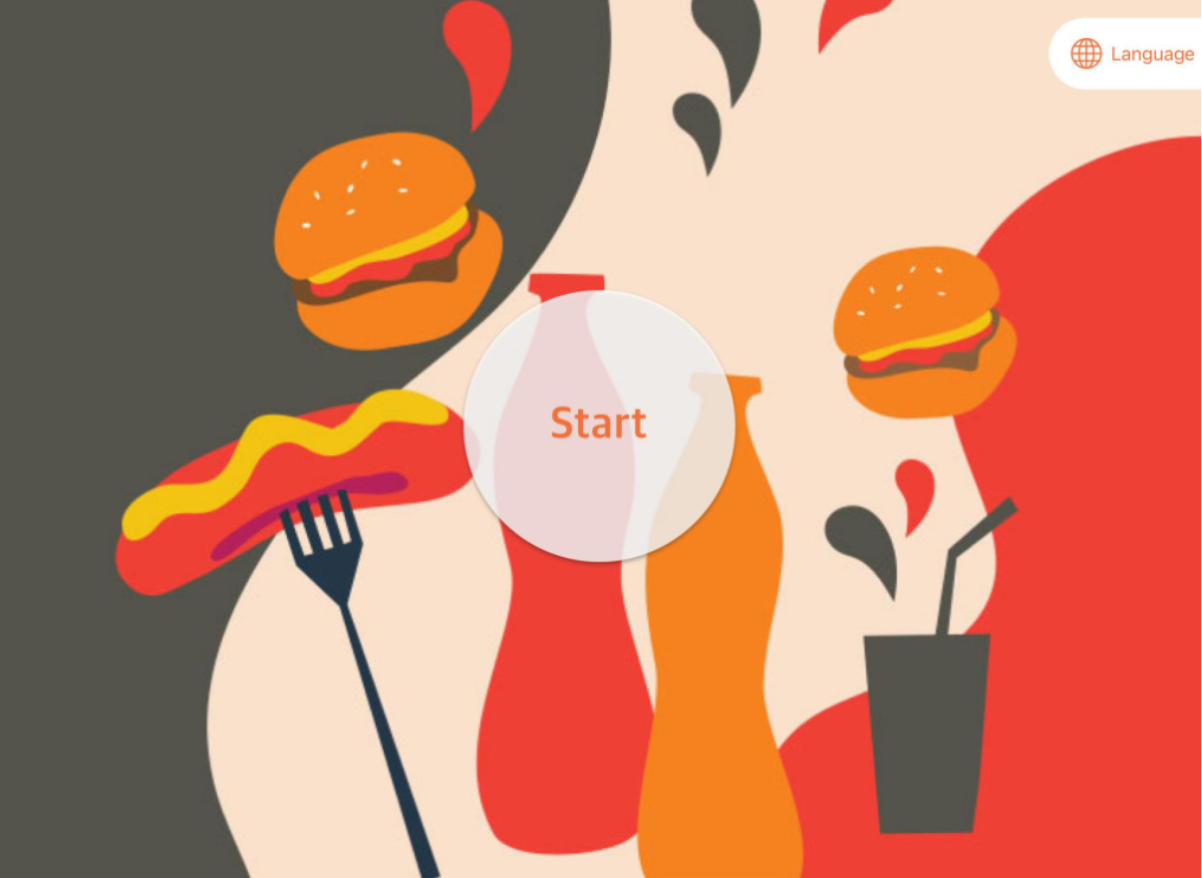 提示:如果 电子餐牌 的媒体源设置为“照片随机播放”,您可以通过点击项目图片下方的“详细信息”快速查看项目并将其添加到点菜屏幕。有关如何将媒体源设置为 照片随机播放,请参阅配置电子餐牌设置。
提示:如果 电子餐牌 的媒体源设置为“照片随机播放”,您可以通过点击项目图片下方的“详细信息”快速查看项目并将其添加到点菜屏幕。有关如何将媒体源设置为 照片随机播放,请参阅配置电子餐牌设置。
- 根据电子餐牌的设置方式,屏幕会显示菜单项或类别。如果屏幕显示类别,请先选择一个类别以查看菜单项。
- 要将单件商品添加到订单,请点击商品。如果商品有修饰符,请向下滚动并从可用选项中进行选择。

- (可选)在“特殊请求”字段中输入请求。
- 点击底部的添加。屏幕将重定向到菜单。
- 重复相同过程,直到添加完所有订单。
添加套餐
- 在电子餐牌上,点击Start。
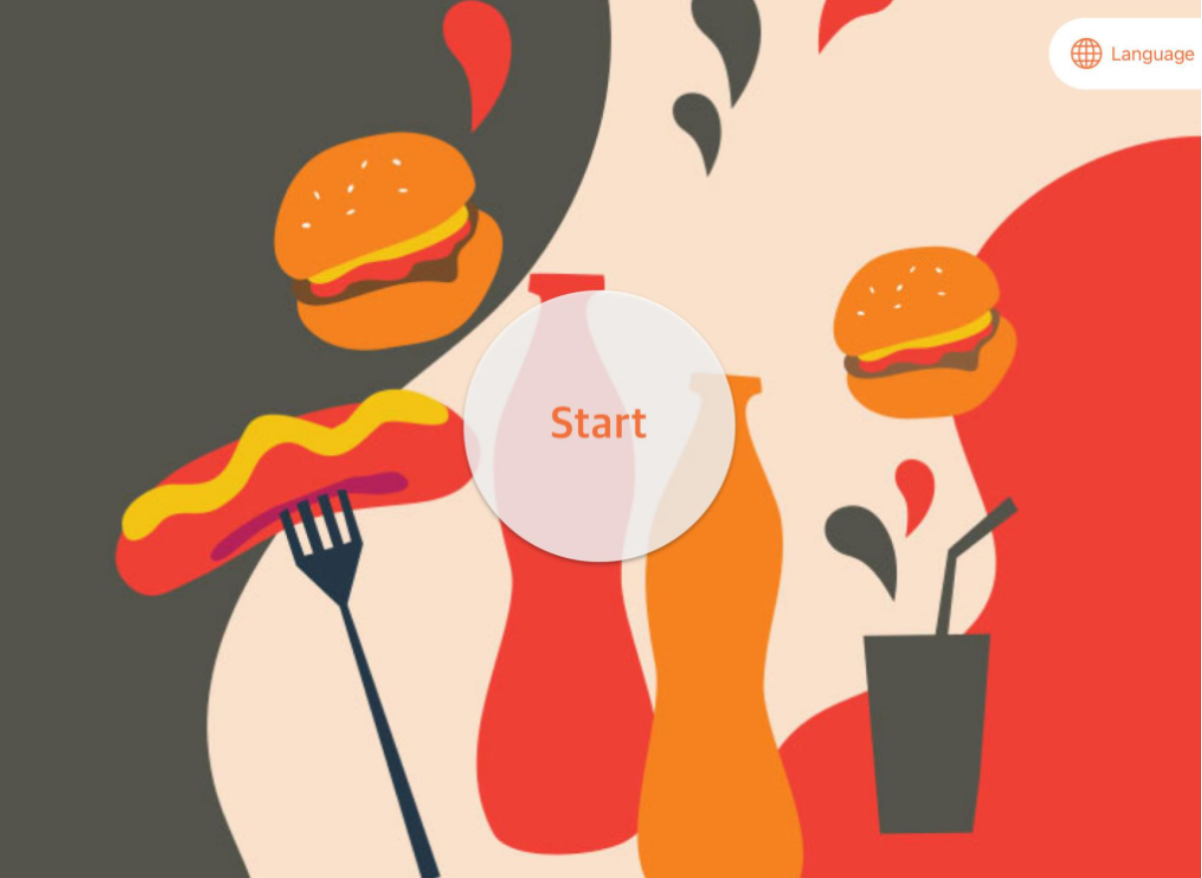 提示:如果电子餐牌的媒体源设置为“照片随机播放”,您可以通过点击项目图片下方的“详细信息”快速查看项目并将其添加到点菜屏幕。有关如何将媒体源设置为照片随机播放的更多信息,请参阅配置电子餐牌设置。
提示:如果电子餐牌的媒体源设置为“照片随机播放”,您可以通过点击项目图片下方的“详细信息”快速查看项目并将其添加到点菜屏幕。有关如何将媒体源设置为照片随机播放的更多信息,请参阅配置电子餐牌设置。
- 根据电子餐牌的设置方式,屏幕会显示菜单项或类别。如果屏幕显示类别,请先选择一个类别以查看菜单项。
- 要将套餐项目添加到订单,请点击套餐。
- 要修改套餐项目,请点击套餐选项中包含的任意单个项目。然后从可用选项中进行选择。
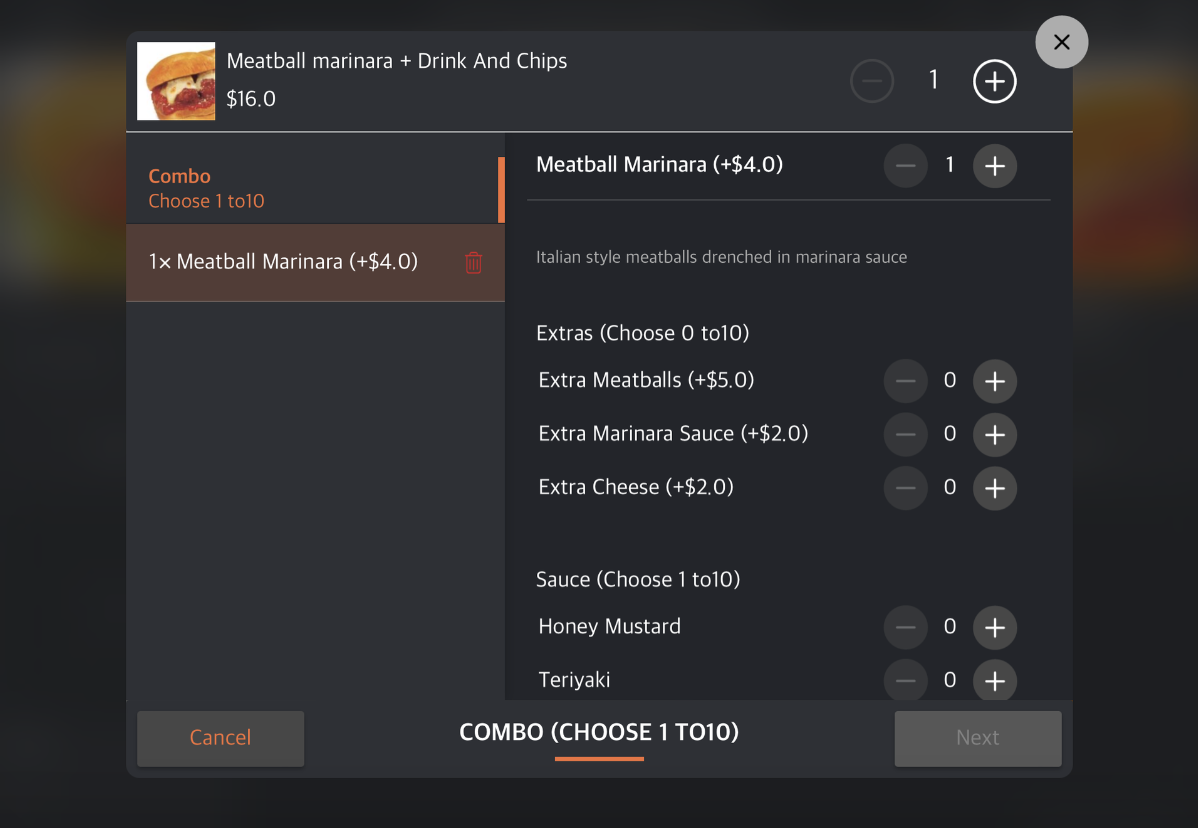
- (可选)在“特殊请求”字段中输入请求。
- 点击右下角的下一步。然后点击添加。屏幕将重定向到菜单。
- 重复相同过程,直到添加完所有订单。
添加放題菜單
如果在共享的电子餐牌设置中启用了“使用电子餐牌时必须先入座”,则必须先在 POS 上创建账单,然后客户才能开始在电子餐牌上下订单。如果禁用,请参阅下面的“在电子餐牌上启用放题菜单”部分。要了解如何使用 POS 为电子餐牌激活无限量订购,请参阅在Eats365 POS 上使用放题模式。
一旦在 POS 上创建了账单,顾客就可以在电子餐牌上选择他们的桌号并开始订购任意食物。
要订购放题菜单的食品,请按照以下步骤操作:
- 在电子餐牌上,点击Start。
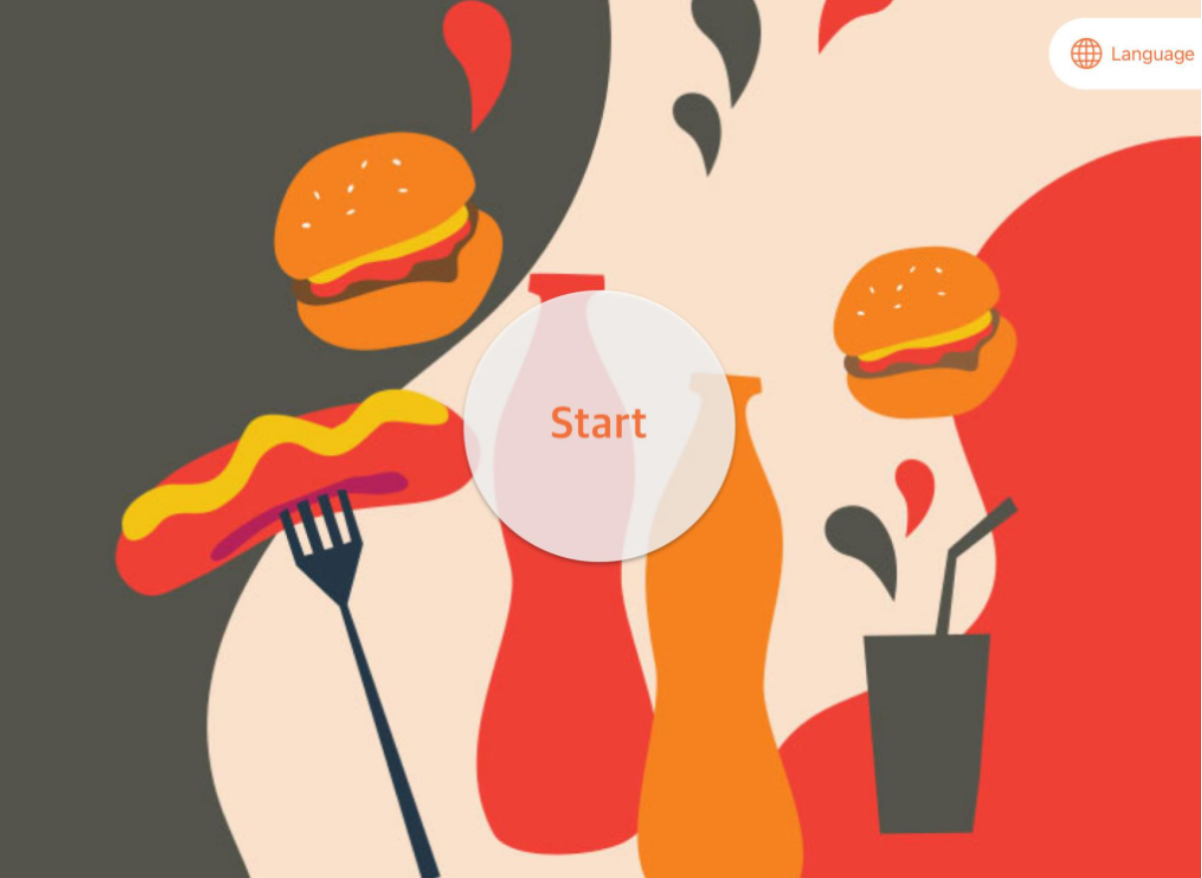 提示:如果电子餐牌的媒体源设置为“照片随机播放”,您可以通过点击项目图片下方的“详细信息”快速查看项目并将其添加到点菜屏幕。有关如何将媒体源设置为照片随机播放的更多信息,请参阅配置电子餐牌设置。
提示:如果电子餐牌的媒体源设置为“照片随机播放”,您可以通过点击项目图片下方的“详细信息”快速查看项目并将其添加到点菜屏幕。有关如何将媒体源设置为照片随机播放的更多信息,请参阅配置电子餐牌设置。 - 选择分配给该表的表号。
- 根据电子餐牌的设置方式,屏幕会显示菜单项或类别。如果屏幕显示类别,请先选择一个类别以查看菜单项。
- (可选)在“特殊请求”字段中输入请求。
- 点击底部的添加。屏幕将重定向到菜单。
- 重复相同过程,直到添加完所有项目。
要将订单发送至 POS 或直接发送至厨房,请参阅下面的“下订单”部分。
删除在电子餐牌上启用放题菜单点餐
使用电子餐牌订购放题菜单项目取决于您配置的放题服务和菜单设置。如果在共享电子餐牌设置中禁用了“使用电子餐牌时必须先入座”,则必须先通过处理包含指定套餐项目的订单来启用电子餐牌上的放题菜单。
要在电子餐牌上激活放题菜单服务,请按照以下步骤操作:
- 在电子餐牌上,点击Start。
提示:如果电子餐牌的媒体源设置为照片随机播放,您可以通过点击项目图片下方的详细信息快速检查项目并将其添加到订单屏幕。有关如何将媒体源设置为照片随机播放的更多信息,请参阅配置电子餐牌设置。 - 如果适用,请选择分配给该表的表号。
- 根据电子餐牌的设置方式,屏幕会显示菜单项或类别。如果屏幕显示类别,请选择包含代表项目的类别,这将在电子餐牌上启用“无限量供应”菜单。
- 选择代表项目。
- 点击底部的添加。屏幕将重定向到菜单。
- 重复相同过程,直到所有代表项目都已添加。
- 要确认订单,请点击购物车
 ,然后点击确认。
,然后点击确认。
根据餐厅的配置设置,订单可能需要工作人员手动确认,也可能自动接受。无论哪种情况,订单确认后,放题菜单选单项目会在几分钟后自动出现。
要开始使用电子餐牌订购放题菜单项目,请参阅上面的“添加放题菜单”部分。
从订单中删除商品
要从电子餐牌上的订单中删除任何项目,请按照以下步骤操作:
- 在电子餐牌上,点击购物车
 。
。 - 选择要移除的项目。然后点击移除
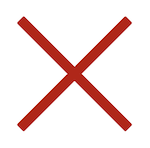 。
。
- 点击确认即可删除该项目。
编辑订单
要更新添加到订单的任何商品,请按照以下步骤操作:
- 在电子餐牌上,点击购物车
 。
。 - 选择要更新的项目。然后点击编辑
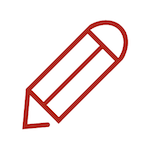 。
。
- 更新商品的修饰符或数量。然后点击更新。

- 点击确认即可更新商品。
下订单
一旦顾客完成添加订单中的商品,订单就会被发送到 POS 进行确认或直接发送到厨房。
要提交订单,请按照以下步骤操作:
- 在电子餐牌上,点击购物车
 。
。 - 检查订单中的所有商品是否正确。
- 要下订单,请点击确认。
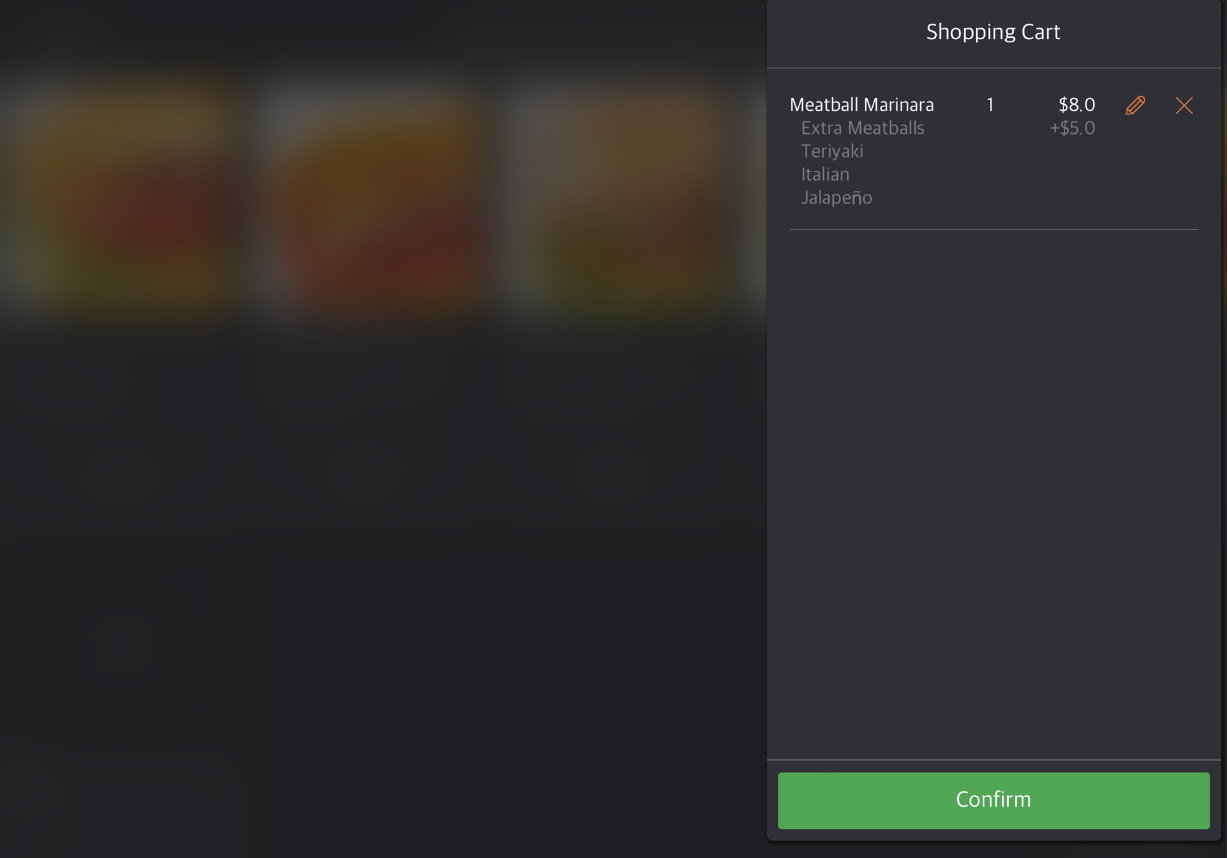
查看账单
仅当下订单并发送至 POS 后,才会在电子餐牌上生成账单。
要查看电子餐牌上的账单,请点击右上角的账单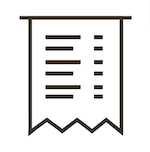 。
。 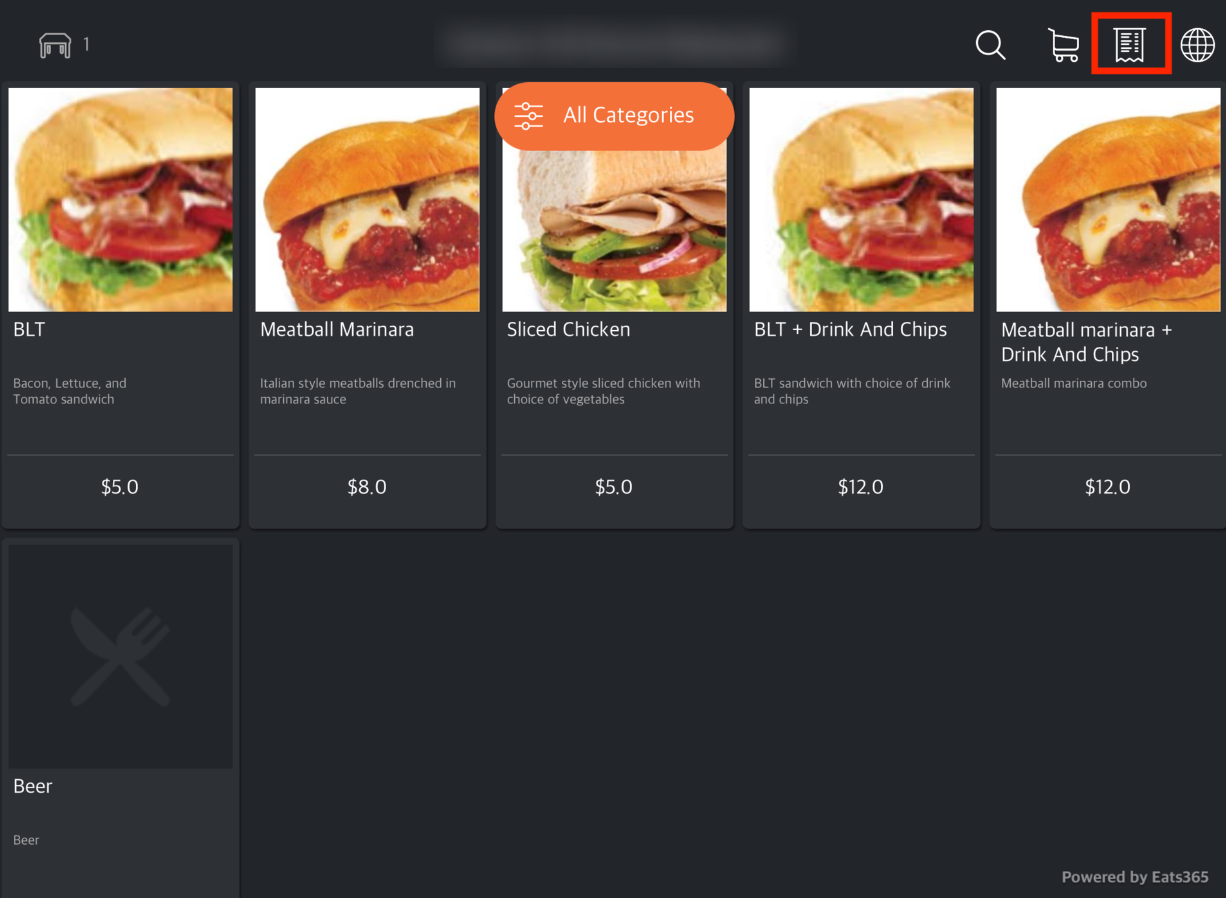 账单在顾客支付订单之前一直有效。支付之后,账单将从电子餐牌中删除。
账单在顾客支付订单之前一直有效。支付之后,账单将从电子餐牌中删除。
 Eats365 产品
Eats365 产品 商家指南
商家指南 模块
模块 会员
会员 整合
整合 硬件
硬件 员工操作
员工操作 职级和权限
职级和权限 付款
付款 报表
报表 最新消息
最新消息 产品更新
产品更新 故障排除
故障排除 探索 Eats365 产品
探索 Eats365 产品 Eats365 POS 词汇表
Eats365 POS 词汇表 问题排解
问题排解